Yeni bir oyun satın aldığınızda normal bir şekilde çalışmasını beklersiniz. Çoğu durumda olan budur. Ama bazen oyunlar çökebilir. Bunun nedeni oyunun kendisiyle ilgili bir hata da olabilir, yetersiz donanım veya yavaş bir internet bağlantısından da kaynaklanabilir.
En sevdiğiniz oyunun (Minecraft gibi) neden çöktüğünü bulmak zor olabilir. Öyleyse, oyunlarınızın neden sürekli çökmeye devam ettiğini ve nasıl düzeltileceğini öğrenmek için okumaya devam edin.
Favori Oyununuz Neden Çökmeye Devam Ediyor?
Oyununuzun çökmesine neyin sebep olduğundan emin değilseniz, Windows Olay Görüntüleyicisi aracından yararlanarak oyun çöktüğünde PC'nize neler olduğuna dair bir günlük tutabilirsiniz. Bu, teşhis amacıyla kullanılabilir.
Tam sürümü yüklemeden önce oyunların demo sürümlerini çalıştırarak, oyunun PC'nizde doğru şekilde oynanıp oynanmadığını da öğrenebilirsiniz.
Minecraft, Apex Legends veya Call of Duty: Warzone gibi oyunlar çökmeye devam ederse, işte bunun olmasının 10 nedeni:
- Bilgisayarınızın teknik özellikleri çok düşük olabilir
- Çok yüksek hız aşırtma yapmış olabilirsiniz (Overclock)
- Oyunun ayarları yanlış
- Grafik kartınız çok fazla güç gerektiriyor
- İşletim sisteminizi yükseltmeniz gerekiyor
- Aygıt sürücülerini yükseltmeniz gerekiyor
- Ağınız yeterince hızlı değil
- Dijital Haklar Yönetimi sorunlara neden oluyor
- Oyunlar yanlış modda çalışıyor
- Çok fazla tarayıcı sekmesi çalıştırıyorsunuz
Bu sorunların her birini daha ayrıntılı inceleyelim:
1. Donanım Özellikleriniz Çok Düşük Olabilir
İnsanlar sistem özelliklerini bir oyunun minimum gereksinimleriyle karşılaştırmayı hala ihmal ediyorlar. Benzinli bir araba için dizel almazsınız, değil mi? Peki neden çalışıp çalışmayacağını kontrol etmeden bir video oyunu satın alasınız?
Steam ve benzeri hizmetlerden çevrimiçi oyun satın alırken, oyunun açıklamasını okuyarak sistem gereksinimlerini kontrol edebilirsiniz. Aynı şekilde bir oyunu fiziksel bir oyun mağazasından da satın alabilirsiniz. Oyunun kutusunun arkasında minimum ve önerilen sistem gereksinimlerini bulacaksınız.
Oyunu yüklemeden ve çalıştırmadan önce bilgisayarınız bunları karşılıyorsa her şey yoluna girmelidir. Aksi takdirde muhtemelen oyun ile ilgili sorunlar yaşarsınız.
Wikipedia aynı zamanda video oyun sistemi teknik özellikleri için harika bir kaynaktır, ancak yayıncının web sitesi aynı bilgileri sağlayacaktır. Yardım için oyunun destek veya hayran forumlarını kontrol ederek şüphelerinizi veya sorularınızı giderin.
Uygun donanım olmadan, oyunu oynayabilmeniz için bilgisayarınızı yükseltmeniz gerekecektir. Bu, yeni bir oyun bilgisayarı satın almaktan bilgisayarınıza ekstra depolama alanı eklemeye kadar her şey anlamına gelebilir.
2. Çok Fazla Hız Aşırtma Yapmış Olabilirsiniz (Overclock)

Birçok oyuncu, performans avantajları elde etmek için CPU'yu daha hızlı bir hıza iterek sistemlerinde hız aşırtma yapar. İyi havalandırma ve soğutma ile birleştiğinde, CPU hız aşırtma harika sonuçlar verebilir.
Ancak performansı artırmak için mükemmel bir yöntem değildir. Oyunlar hala çökebilir.
Hız aşırtmalı bir sistemde sorun giderme, işlemcinizi (ve uygunsa GPU'yu) varsayılan ayarlara sıfırlamak anlamına gelir. Bu sorunu çözmezse, başka bir şeyle ilgili olması ihtimali var.
3. Oyunun Ayarlarını Doğru Yapmalısınız
Çoğu oyun, özellikle yüksek sistem gereksinimleri olanlar, video ayarları ekranına sahiptir. Oyununuzdan en iyi şekilde yararlanmanıza yardımcı olmak için tasarlanan bu günlerde, oyunların sistem donanımınız için tasarlanmış bir yapılandırmayla başlatılması yaygındır.
Ancak, bu her zaman işe yaramaz ve oyunların çökmesine neden olur. MotoGP 20 gibi üst düzey grafik deneyimlerden Minecraft'ın oyun ortasında çökmesine kadar her durum söz konusu olabilir.
Bazı durumlarda, tüm PC'niz çökebilir ve kendi kendine yeniden başlatılabilir.
Oyununuz için video yapılandırma ekranını açıp ayarları düşürerek bu sorunları önleyin. Her seçeneği tek bir adım aşağı değiştirin, ardından tekrar oynamayı deneyin. Doğru performans ve grafik karışımına ulaşana kadar tekrarlayın.
Kuşkusuz bu çözüm mükemmel değil. Hala bir sonuca varamadıysanız PC'niz için yeni bir grafik kartı satın alma zamanı gelmiş demektir.
4. Grafik Kartınız Çok Güçlü Olabilir

Oyunların çökmesinin yaygın bir nedeni, güç kaynağı birimindeki (PSU) bir sorundur. Bu genellikle mevcut olandan daha fazla güç talep eden grafik adaptörüyle bağlantılıdır.
Bunu çözmenin basit bir yolu var. Oyunu oynamak için yeterli gücü sağlayabilen en iyi PSU'ya yükseltin.
Bununla birlikte, PSU'yu değiştirmeden önce, grafik kartının ve bilgisayarın iç kısmının temiz ve tozsuz olup olmadığını kontrol edin. Toz birikimi, bilgisayarın içindeki sıcaklığı artırabilir ve CPU ile video kartına yük bindirebilir. Daha fazla yük, daha yüksek bir sıcaklık anlamına gelir. Toz birikmesi önemliyse ve fanlar soğutma için yeterli değilse, çökme meydana gelecektir.
5. İşletim Sisteminiz Yeterince İyi Olmayabilir
Oyununuzun sistem özelliklerinde ayrıca oyunu çalıştırmak için gereken doğru işletim sistemi ve sürüm de listelenmiş olmalıdır.
Çoğu oyun Windows 8.1, Mac OS X 10.4 (Mojave) ve Ubuntu 18.04 LTS ve sonraki sürümlerde çalışacaktır. Bu her yerde geçerli olmayabilir. Bazı oyunlar hala Windows ile sınırlıdır. Benzer şekilde, çoğu AAA oyunu 64 bit sistemler için tasarlanmıştır.
Doğal olarak, işletim sistemleri ve donanım sorunları yakından bağlantılıdır. Windows XP çalıştıran eski donanımların en güncel video oyunlarını çalıştırmak için uygun olma olasılığı düşüktür.
6. Her Şeyi Güncelleme Zamanı Gelmiş Olabilir
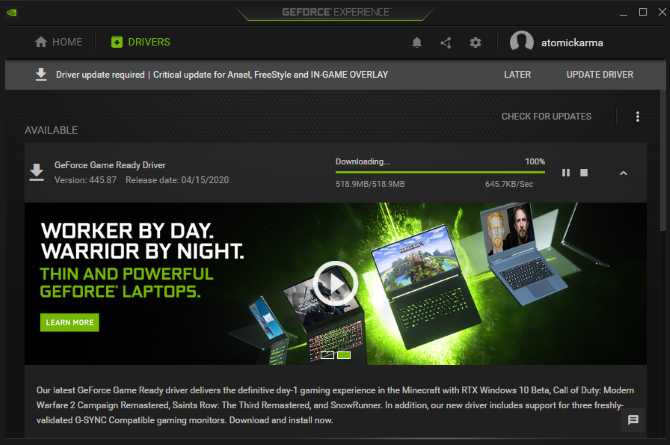
Donanımın yükseltilmesi pahalıdır. Bunu denemeden önce, bunun yerine yazılımı ve sürücüleri güncelleyin.
Oyunlar, uygun olmayan donanım ve işletim sistemlerinin ötesinde bazı nedenlerden dolayı çökebilir. Örneğin video sürücüleri, oyunun kendisi gibi güncel olmalıdır.
Video sürücülerinizi güncellemek için, üreticinin web sitesini ziyaret etmeli ve sürücünün en son sürümünü indirmelisiniz. Kurulum, bilgisayarınızı yeniden başlatmanızı gerektirebilir.
Ayrıca söz konusu oyun için herhangi bir yama ve güncelleme de aramalısınız. Bunlar, yayıncının web sitesinde mevcut olacak. Oyunu çalıştırılmadan önce güncellemeleri yüklenmeli ve uygulamalısınız. Bazı oyunlar otomatik olarak güncellemeleri kontrol eder ve çalışmadan önce bunları yükler.
Ağ kartları gibi aygıtlar için herhangi bir sürücü güncellemesini indirmek için işletim sisteminizi güncelleyin.
Grafik kartınız için en son grafik sürücülerini ve güncellemeleri indirin.
7. Ağ Sorunları Olabilir
Çevrimiçi oyunlarda, ağ sorunları oyun istemcisinin uzak sunucu tarafından güncellenmesini geciktirdiğinde çökmeler meydana gelebilir.
Ağ hızınızın oyunu oynamaya uygun olduğundan emin olarak bunun bir sorun olmasını önleyin. Modeminizi de kontrol etmeli ve yalnızca oyunun veri almasını sağlamak için diğer internet uygulamalarını devre dışı bırakmalısınız.
Çevrimiçi oyunlarda mümkün olduğunca Wi-Fi'den kaçının. Bunun yerine, bilgisayarınızı Ethernet üzerinden yönlendiriciye bağlayın.
8. Dijital Haklar Yönetimi Sorun Çıkarıyor Olabilir
İnanılması güç olsa da, dijital haklar yönetimi performans sorunlarına neden olabilir.
Bazı durumlarda, ağ sorunları DHY'nin bir oyunun performansına ulaşmasına katkıda bulunabilir. Ancak genellikle DHY istemcisi veya uzak sunucunun durumu oyununuzun çökmesine neden olur.
Çevrimdışı oynatma seçeneği mevcutsa, onu almalısınız. Bu, DHY'nin oyun veya hesaptaki şüpheli etkinliği uzak sunucuyla kontrol etmesini önleyecektir. Aksi takdirde, oyunu kaldırmaktan başka seçeneğiniz kalmaz.
9. Oyunları Yanlış Modda Çalıştırıyor Olabilirsiniz
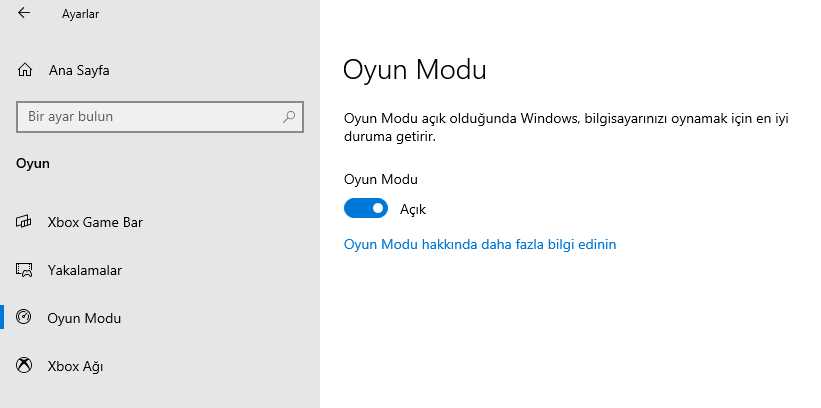
Oyun oynarken başka hiçbir yazılımın çalışmadığından emin olmak mantıklıdır. Discord gibi sesli sohbet yazılımına ihtiyacınız olabilir. Bunun ötesinde PC kaynaklarınız oyunu çalıştırmaya odaklanmalıdır.
Bu, Windows, macOS ve Linux'tan iOS ve Android'e kadar tüm işletim sistemleri için geçerli bir kuraldır. Oynamak istediğiniz oyunu başlatmadan önce diğer tüm yazılımları kapatın.
Windows ile ek bir avantajınız var: Oyun Modu. Diğer aktiviteleri azaltan ve sınırlayan, geçiş yapabileceğiniz bu mod ile bildirimler susturulur. Her şey oyuna odaklanmıştır. Bu modu kullanmak için Ayarlar'ı açın (Win + I tuşlarını basılı tutun) ve ardından Oyun Oyun Modu'nu açın. Özelliği etkinleştirmek için geçiş düğmesine tıklayın.
10. Tarayıcınızı 20 Sekme Açıkken Çalışır Bırakmış Olabilirsiniz
Oyun oynarken diğer uygulamaları kapatmak tarayıcınız için de geçerlidir. Bu yüzden, en sevdiğiniz oyunlar için tüm sekmelerinizi kapatın. Bu sekmelere erişmeniz gerekiyorsa, bunu cep telefonunuzdan yapın.
Bırakın PC'niz ondan beklediğiniz işi yapsın ve size harika bir oyun deneyimi yaşatın.

